
Cipta kelas yang diselaraskan dengan Apple School Manager dalam Bilik Darjah
Selepas pentadbir IT anda telah berjaya mengkonfigurasikan Apple School Manager, anda boleh mula menggunakan kelas sedia ada atau mencipta kelas baharu untuk digunakan dengan Bilik Darjah.
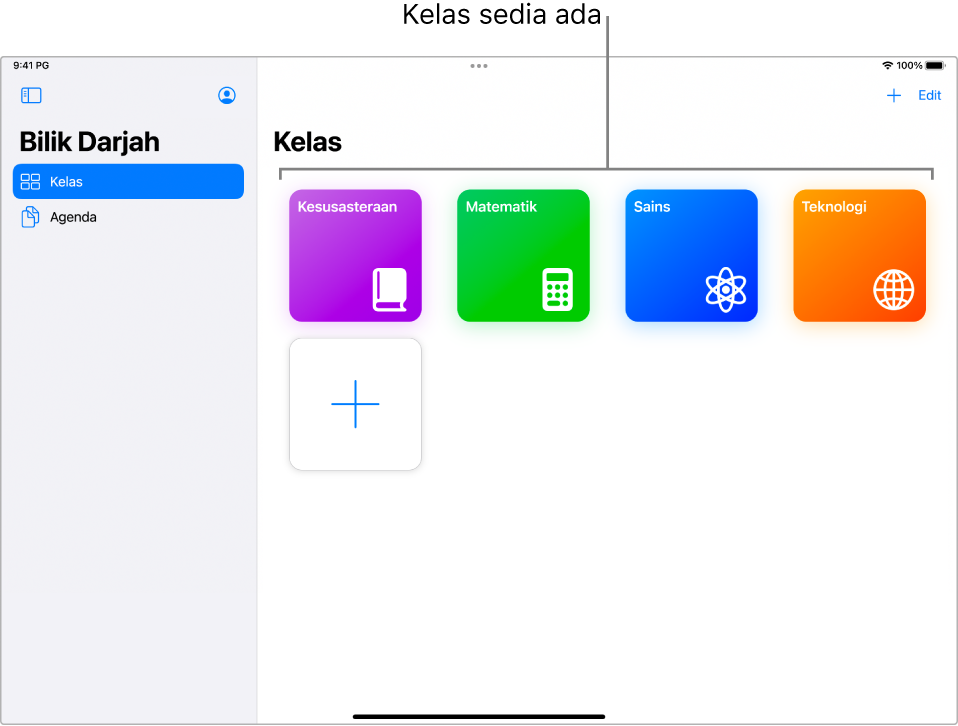
Sediakan pelajar dalam pengerahan iPad satu ke satu
Pastikan pelajar boleh menggunakan iPad mereka untuk mendaftar masuk ke iCloud dengan Apple ID Terurus mereka.
Sediakan pelajar yang menggunakan komputer Mac
Pastikan pelajar boleh menggunakan Mac mereka untuk mendaftar masuk ke iCloud dengan Apple ID Terurus mereka.
Masukkan maklumat anda dan cipta kelas pertama anda
Daftar masuk pada peranti anda dengan Apple ID Terurus anda.
Pada iPad: Pergi ke Seting > Apple ID.
Pada Mac dengan macOS 13 atau lebih baharu: Pergi ke Seting Sistem > Apple ID.
Pada Mac dengan macOS 12 atau lebih lama: Pergi ke Keutamaan Sistem > Apple ID.
Lancarkan app Bilik Darjah
 pada Mac atau iPad anda, kemudian pilih Teruskan.
pada Mac atau iPad anda, kemudian pilih Teruskan.Pilih Cipta Kelas.
Masukkan nama untuk kelas anda, pilih lokasi, ikon dan warna latar belakang untuk kelas tersebut, kemudian pilih Selesai.
Nota: Lokasi kelas dalam Apple School Manager kelihatan di bawah nama kelas.
Jemput pelajar jauh untuk menyertai kelas baharu anda
Dalam Bilik Darjah
 , pilih Kelas dalam bar sisi, pilih kelas, pilih
, pilih Kelas dalam bar sisi, pilih kelas, pilih  , kemudian pilih Tambah Pelajar.
, kemudian pilih Tambah Pelajar.Pilih setiap pelajar yang anda mahu jemput ke kelas, kemudian pilih Tambah.
Tanda semak
 kelihatan untuk setiap pelajar yang anda pilih.
kelihatan untuk setiap pelajar yang anda pilih.Pilih
 , kemudian pilih Sambung
, kemudian pilih Sambung  .
.Setiap pelajar jauh menerima pemberitahuan untuk menyertai kelas anda.

Selepas pelajar bersambung, pilih Selesai.
Untuk menambah lebih pelajar, ulang tugas ini.
Jemput pelajar jauh ke kelas sedia ada
Jika anda telah mempunyai kelas dengan pelajar di dalamnya, anda boleh menjemput semula semua pelajar, sesetengah pelajar, atau pelajar tunggal.
Dalam Bilik Darjah
 , pilih Kelas dalam bar sisi, kemudian pilih kelas.
, pilih Kelas dalam bar sisi, kemudian pilih kelas.Pilih pelajar yang anda mahu jemput:
Jemput semua pelajar: Pilih Semua Pelajar dalam bar sisi.
Jemput kumpulan khusus: Pilih kumpulan sedia ada dalam bar sisi. Anda juga boleh mencipta kumpulan secara manual, kemudian memilih kumpulan dalam bar sisi.
Jemput pelajar khusus: Pilih butang Pilih, kemudian pilih pelajar yang anda mahu.
Jemput pelajar tunggal: Pilih satu pelajar dalam bar sisi.
Pilih
 , kemudian pilih Sambung
, kemudian pilih Sambung  .
.Setiap pelajar jauh menerima pemberitahuan untuk menyertai kelas anda.

Selepas pelajar bersambung, pilih Selesai.
Untuk menambah lebih pelajar, ulang tugas ini.
Jemput pelajar jauh dan berdekatan untuk menyertai kelas baharu anda
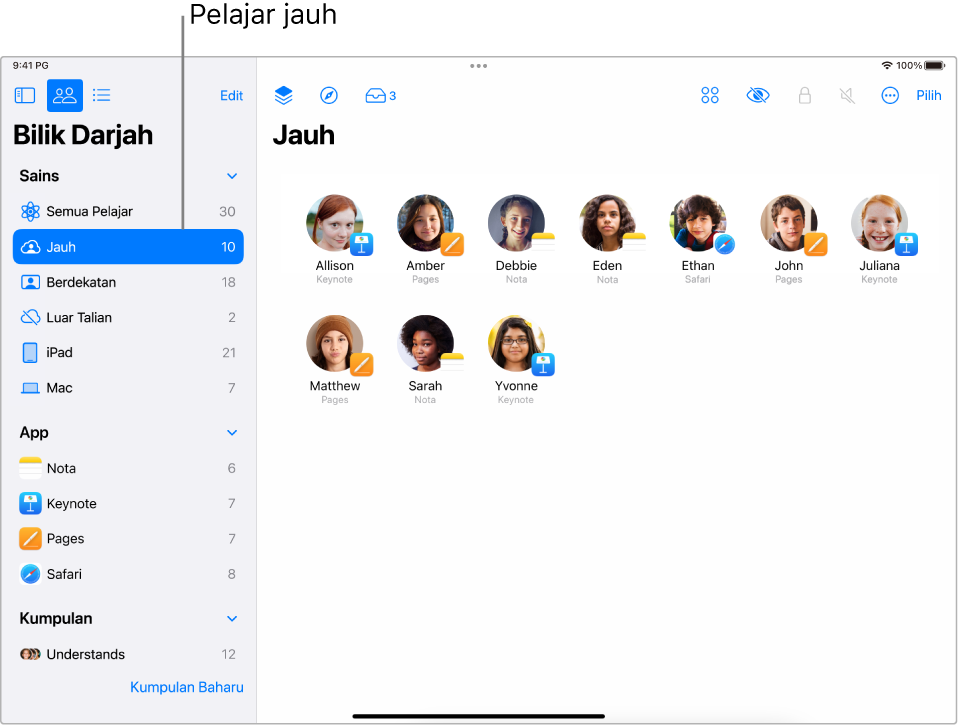
Dalam Bilik Darjah
 , pilih Kelas dalam bar sisi, pilih kelas, pilih
, pilih Kelas dalam bar sisi, pilih kelas, pilih  , kemudian pilih Tambah Pelajar.
, kemudian pilih Tambah Pelajar.Pilih setiap pelajar yang anda mahu jemput ke kelas, kemudian pilih Tambah.
Tanda semak
 kelihatan untuk setiap pelajar yang anda pilih.
kelihatan untuk setiap pelajar yang anda pilih.Pilih Selesai.
Jika pelajar berdekatan mengaktifkan peranti mereka dan didaftar masuk dengan Apple ID Terurus, mereka ditambahkan ke kelas secara automatik.
Pilih
 , kemudian pilih Sambung
, kemudian pilih Sambung  .
.Setiap pelajar jauh menerima pemberitahuan untuk menyertai kelas anda.
Untuk menambah lebih pelajar, ulang tugas ini.
Jemput pelajar jauh dan berdekatan untuk menyertai kelas hibrid sedia ada
Jika anda telah mempunyai kelas dengan pelajar di dalamnya, anda boleh menjemput semula semua pelajar, sesetengah pelajar, atau pelajar tunggal.
Dalam Bilik Darjah
 , pilih Kelas dalam bar sisi, kemudian pilih kelas.
, pilih Kelas dalam bar sisi, kemudian pilih kelas.Lakukan salah satu daripada yang berikut:
Pilih Semua Pelajar dalam bar sisi.
Pilih kumpulan khusus dalam bar sisi.
Cipta kumpulan secara manual, kemudian pilih kumpulan dalam bar sisi.
Pilih butang Pilih, pilih pelajar khusus, kemudian pilih Selesai.
Pilih
 , pilih Sambung
, pilih Sambung  , kemudian pilih Selesai.
, kemudian pilih Selesai.Setiap pelajar jauh menerima pemberitahuan untuk menyertai kelas anda. Jika pelajar berdekatan mengaktifkan peranti mereka dan didaftar masuk dengan Apple ID Terurus, mereka ditambahkan ke kelas secara automatik.
Untuk menambah lebih pelajar, ulang tugas ini.
Selepas anda mempunyai pelajar dalam kelas, anda kini boleh mengurus pengalaman kelas. Lihat yang berikut: